电脑添加安卓系统变量,轻松添加安卓系统变量
你有没有想过,在电脑上也能装个安卓系统玩玩呢?没错,就是那个我们手机上常用的安卓系统,现在也能在电脑上体验啦!不过,别急,这可不是随便就能装的,咱们得一步步来,特别是那个电脑添加安卓系统变量,这可是关键中的关键哦!
一、环境变量,你了解多少?
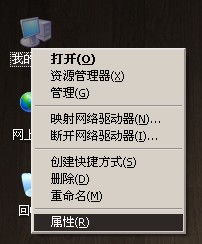
在开始我们的冒险之前,先来聊聊这个环境变量。简单来说,环境变量就像是电脑的“记忆”,它记录了电脑运行时需要的一些基本信息,比如程序在哪里、怎么找到它们等等。而添加安卓系统变量,就是为了让电脑知道,安卓系统在哪里,怎么去调用它。
二、准备工具,咱们开工啦!
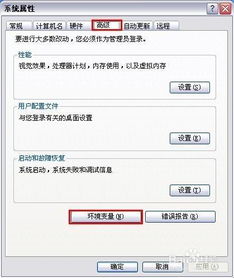
首先,你得准备两样东西:Java JDK和Android SDK。Java JDK是安卓系统的“心脏”,没有它,安卓系统就无法运行。而Android SDK则是安卓系统的“大脑”,它负责管理所有的安卓应用和系统设置。
1. 下载Java JDK:你可以去官网下载,或者在网上搜索找到适合你电脑的版本。下载完成后,安装它,一路下一步,直到安装完成。
2. 下载Android SDK:同样,你也可以去官网下载,或者在网上搜索。下载后,解压到一个文件夹里,比如D盘。
三、环境变量大作战
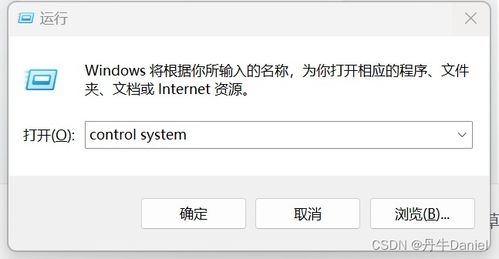
现在,咱们来添加环境变量吧!
1. 打开系统属性:在电脑桌面,右键点击“我的电脑”或“此电脑”,选择“属性”。
2. 进入高级系统设置:在弹出的窗口中,点击左侧的“高级系统设置”。
3. 配置环境变量:在弹出的窗口中,点击“环境变量”。
4. 新建JAVAHOME变量:在“系统变量”中,点击“新建”,输入变量名“JAVAHOME”,然后输入变量值,也就是你的Java JDK安装路径。
5. 编辑Path变量:选中“Path”变量,点击“编辑”,在原有路径的最前面加上你的Java JDK安装路径,比如“C:\\Program Files\\Java\\jdk1.8.0_251\\bin”。
6. 新建CLASSPATH变量:再次点击“新建”,输入变量名“CLASSPATH”,然后输入变量值,比如“.;%JAVAHOME%\\lib”。
7. 新建ANDROIDHOME变量:同样,点击“新建”,输入变量名“ANDROIDHOME”,然后输入变量值,也就是你的Android SDK安装路径。
8. 编辑Path变量:再次选中“Path”变量,点击“编辑”,在原有路径的最前面加上你的Android SDK安装路径,比如“D:\\adt-bundle-windows-x86_64-20140702\\sdk\\platform-tools”。
9. 保存并关闭:点击“确定”,然后依次关闭所有窗口。
四、测试看看效果
现在,你已经成功添加了安卓系统变量,接下来,咱们来测试一下效果。
1. 打开命令提示符:按下“Win+R”,输入“cmd”,然后回车。
2. 输入adb命令:在命令提示符中,输入“adb”,如果看到一大堆相关的参数,那就说明环境变量配置成功了!
五、
怎么样,是不是觉得添加安卓系统变量其实也没那么难呢?只要按照步骤来,你也能轻松地在电脑上体验安卓系统。不过,别忘了,这只是第一步,接下来,你还需要安装安卓模拟器,才能在电脑上运行安卓应用哦!加油,期待你在电脑上的安卓之旅!
